Hogyan lehet használni a parancsikont az ismétlődések eltávolításához az Excel oszlopban vagy sorban?
Az Excelben az Ismétlődések eltávolítása segédprogram segítségével eltávolíthat egy oszlopban lévő duplikátumokat, de tudja-e, hogy miként lehet eltávolítani a duplikákat az Excel oszlopban vagy sorban? Távolítsa el a duplikátumokat parancsikon segítségével.
Távolítsa el a duplikátumokat parancsikon segítségével
Távolítsa el a duplikátumokat parancsikon segítségével
Valójában nincs egyszerű parancsikon a duplikátumok közvetlen eltávolítására, de ha csak a duplikátumok eltávolítására szeretné használni a billentyűzetet, az befejezheti a munkát.
1. nyomja meg Ctrl + Hely hogy kijelölje az aktív cella teljes oszlopát. (Nyomja meg műszak + Hely hogy kijelölje az egész sort.)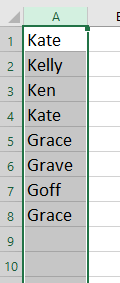
2. nyomja meg más az egyes fülcsoportok parancsikonjainak megjelenítéséhez, majd nyomja meg a gombot A ami jelzi a dátum fülre, majd nyomja meg a gombot M hogy engedélyezze a Távolítsa el a másolatokat párbeszéd. lásd a képernyőképet:
 |
 |
 |
Megjegyzések: Ha adatai több oszlopot tartalmaznak, akkor a Távolítsa el a másolatok őrzését párbeszédpanel jelenik meg, ahogy az alábbi képernyőkép látható. Kérjük, nyomja meg a gombot Tab gomb a kurzor mozgatásához a Távolítsa el a másolatokat gombot, és nyomja meg a gombot belép kulcs.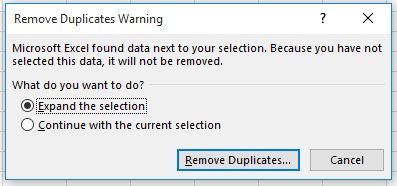
3. Ezután használja Tab gombot a kurzor továbbviteléhez OK gombot a Távolítsa el a másolatokat párbeszédablakban nyomja meg a gombot belép gombot kétszer, hogy eltávolítsa a párbeszédablakokat.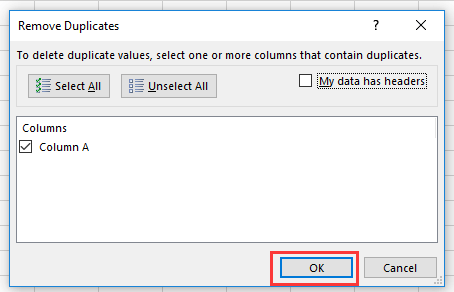
gyorsan válasszon duplikált vagy egyedi értékeket egy Excel tartományban |
| Az Excel lapban, ha van olyan tartománya, amely tartalmaz néhány ismétlődő sort, akkor lehet, hogy ki kell választania vagy kiemelnie őket, de hogyan lehet gyorsan megoldani ezt a feladatot job Ha rendelkezik Kutools az Excel számára, használhatja a Válassza a Másolat és Egyedi sejtek segédprogram segítségével gyorsan kiválaszthatja a duplikátumokat vagy az egyedi értékeket a tartományban, vagy kitöltheti a háttér és a betűszín színét az ismétlődésekhez és az egyedi értékekhez. Kattintson 30 napos ingyenes próbaidőszakra! |
 |
| Kutools for Excel: több mint 300 praktikus Excel-bővítménnyel, 30 napon belül korlátozás nélkül kipróbálható. |
A legjobb irodai hatékonyságnövelő eszközök
Töltsd fel Excel-készségeidet a Kutools for Excel segítségével, és tapasztald meg a még soha nem látott hatékonyságot. A Kutools for Excel több mint 300 speciális funkciót kínál a termelékenység fokozásához és az időmegtakarításhoz. Kattintson ide, hogy megszerezze a leginkább szükséges funkciót...

Az Office lap füles felületet hoz az Office-ba, és sokkal könnyebbé teszi a munkáját
- Füles szerkesztés és olvasás engedélyezése Wordben, Excelben és PowerPointban, Publisher, Access, Visio és Project.
- Több dokumentum megnyitása és létrehozása ugyanazon ablak új lapjain, mint új ablakokban.
- 50% -kal növeli a termelékenységet, és naponta több száz kattintással csökkenti az egér kattintását!
